位置情報を設定する

(1) アプリ一覧画面で「設定」→「セキュリティと現在地情報」をタップします。
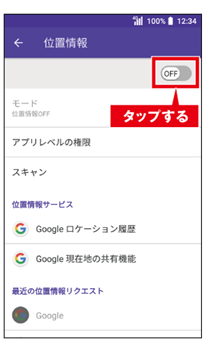
(2) 「位置情報」→「OFF」をタップすると位置情報が「ON」になります。
マップを起動して現在地を表示する
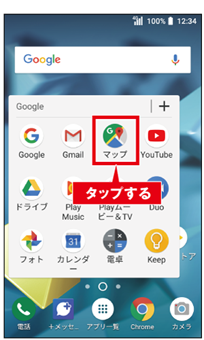
(1) ホーム画面で「Google」→「マップ」をタップします。
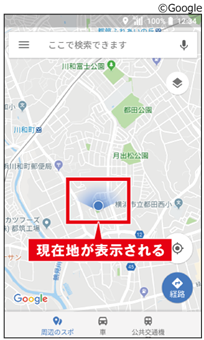
(2) マップが起動し、現在地が自動で取得されます。現在地が表示されない場合は、「![]() 」をタップします。
」をタップします。
地図の表示を変更しよう
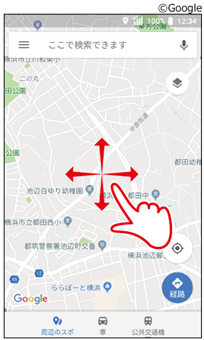
表示位置を移動する
スライドすると、スライドした方向に地図の表示位置を移動します。
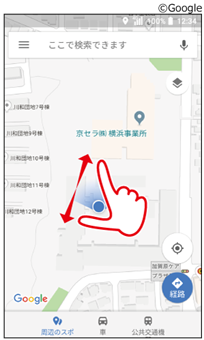
拡大/縮小する
ズームイン/ズームアウトして、地図を拡大/縮小します。
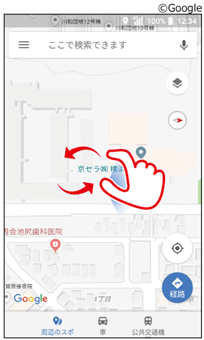
回転する
2本の指で円を描くようにドラッグすると、地図をドラッグした方向に回転します。
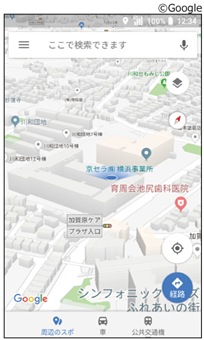
立体化する
2本指で上下にスライドすると、マップが傾斜し、立体的な表示で見られます。
目的地を検索しよう
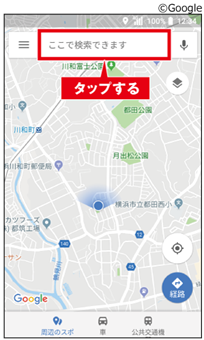
(1) 目的地を検索したいときは、検索バーをタップします。
※ 「![]() 」をタップすると音声で検索できます。
」をタップすると音声で検索できます。
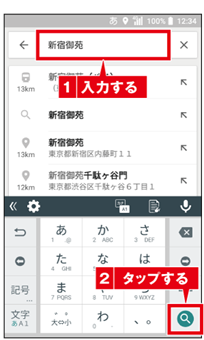
(2) 目的地の名前を入力し、「![]() 」をタップします。
」をタップします。
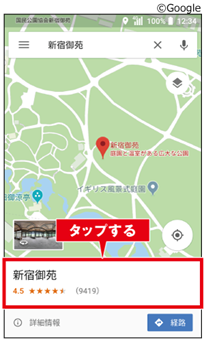
(3) 検索結果が表示されます。画面下部をタップすると、選択した施設の詳細を確認できます。
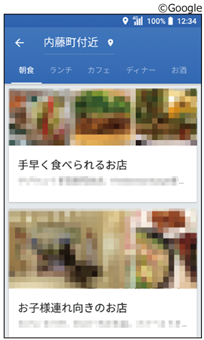
周辺の施設を検索する
具体的な施設名だけでなく、カフェ、カラオケ、公園といったキーワードでも検索できます。
「![]() 」→「周辺のスポット」をタップすると周辺の施設が一覧で表示されます。
」→「周辺のスポット」をタップすると周辺の施設が一覧で表示されます。
目的地までの経路を調べよう
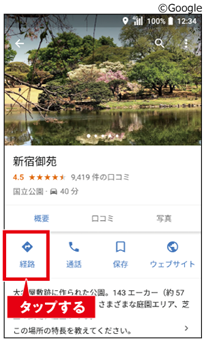
(1) 施設の詳細を表示している画面で、「経路」をタップします。
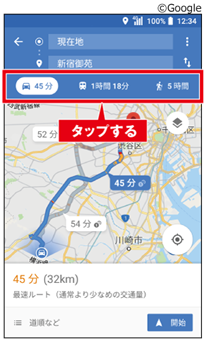
(2) 必要に応じて移動手段をタップします。
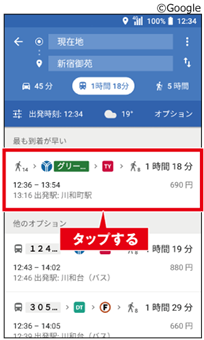
(3) 複数のルートが候補として表示された場合は、使用するルートをタップして選択します。
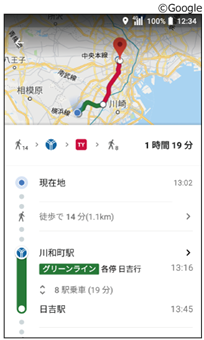
(4) ルートの詳細が表示されます。
